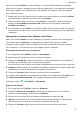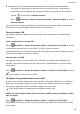PORSCHE DESIGN MATE RS User Guide-(NEO-L29,EMUI10.0_01,FR)
Table Of Contents
- Sommaire
- Fondamentaux
- Gestes de base
- Navigation système
- Phone Clone
- Verrouiller et déverrouiller votre écran
- Se familiariser avec l'écran d'accueil
- Icônes de notification et d'état
- Boutons de raccourci
- Widgets d'écran d'accueil
- Définir votre fond d'écran
- Captures d'écran&capture vidéo d'écran
- Voir et effacer les notifications
- Ajuster les paramètres son
- Saisir du texte
- Mode Partition d'écran et fenêtre flottante
- Allumer, éteindre ou redémarrer votre appareil
- Charge
- Fonctionnalités intelligentes
- Appareil photo et Galerie
- Lancer Appareil photo
- Prendre des photos
- Photographier avec les modes Portrait, Cliché nocturne et Grande ouverture
- Photo IA
- Zoomer pour prendre des photos
- Prendre des photos panoramiques
- Prendre des photos en noir et blanc
- Light Painting
- Prendre des photos HDR
- Ajouter des filigranes aux photos
- Mode Documents
- Mode Pro
- Enregistrer des vidéos
- Vidéo au ralenti
- Photographie en time-lapse
- Couleurs Leica
- Modifier les modes de Appareil photo
- Ajuster les paramètres de Appareil photo
- Gérer Galerie
- Catégorisation des photos intelligente
- Éditeur Huawei Vlog
- Vlogs Huawei
- Temps forts
- Applications
- Applications
- Contacts
- Téléphone
- Agenda
- Horloge
- Bloc-notes
- Enregistreur sonore
- Calculatrice
- Lampe-torche
- Boussole
- Miroir
- Application jumelle
- Accéder rapidement aux fonctionnalités fréquemment utilisées d'une application
- Gestionnaire
- Phone Clone
- HiSuite
- Astuces
- Paramètres
- Rechercher des éléments dans Paramètres
- Wi-Fi
- Bluetooth
- Données mobiles
- Plus de connexions
- Écran d'accueil&fond d'écran
- Gérer l'écran d'accueil
- Déplacer une icône d'application sur l'écran d'accueil
- Maintenir les icônes de l'écran d'accueil alignées
- Verrouiller les positions des icônes de l'écran d'accueil
- Sélectionner le modèle de disposition de l'écran d'accueil
- Mettre des icônes d'application dans des dossiers
- Ajouter des icônes d'application à un dossier ou les retirer
- Déplacer une page de l'écran
- Tiroir d'applications
- Gérer l'écran d'accueil
- Affichage&luminosité
- Sons&vibrations
- Notifications
- Accès biométrique&déverrouillage
- Identification via empreinte digitale
- Enregistrer une empreinte digitale
- Renommer ou supprimer une empreinte digitale
- Identifier une empreinte digitale
- Utiliser votre empreinte digitale pour accéder à Coffre-fort
- Utiliser votre empreinte digitale pour déverrouiller une application sans code
- Activer et utiliser le paiement via empreinte digitale
- Reconnaissance faciale
- Mot de passe de déverrouillage de l'écran
- Identification via empreinte digitale
- Applications
- Batterie
- Stockage
- Sécurité
- Trousseau d'accès
- Verrouillage d'applications
- Utiliser la fonctionnalité Verrouillage des applications pour protéger votre vie privée
- Activer la fonctionnalité Verrouillage des applications
- Changer de mode de déverrouillage de la fonctionnalité Verrouillage des applications ou les questions de sécurité
- Annuler ou désactiver la fonctionnalité Verrouillage des applications
- Définir un code PIN de verrouillage de la carte SIM
- Épingler un écran
- Mode sans échec
- Vie privée
- Équilibre digital
- Fonctionnalités d'accessibilité
- Utilisateurs&comptes
- Système&mises à jour
- À propos du téléphone
Mettre à jour ou restaurer le système avec HiSuite
Après avoir installé HiSuite sur votre ordinateur et connecté ce dernier avec votre appareil,
vous pouvez utiliser HiSuite pour mettre à jour le système de votre appareil.
Mettre à jour le système
• Vos données personnelles pourraient être eacées pendant une mise à jour du
système. Il est donc recommandé de sauvegarder vos données avant de procéder à une
telle opération.
• Votre appareil doit disposer d'au moins 20% de batterie et rester branché via son câble
USB tout au long du processus de mise à jour. Veuillez ne pas éteindre ou redémarrer
votre appareil, ni retirer ou insérer une carte mémoire.
• Certaines applications tierces, telles que des applications bancaires et de jeux en ligne,
pourraient ne pas être compatibles avec la dernière version du système. Les
développeurs d'application pourraient mettre un certain temps avant de lancer une
version d'application compatible.
Sur la page d'accueil d'HiSuite, cliquez sur Mettre à jour le syst.. En cas de nouvelle version
disponible, il vous sura de toucher le numéro de version aché pour commencer la mise à
jour du système.
Une fois la mise à jour terminée, votre appareil redémarrera automatiquement.
Restaurer le système
1 Éteignez votre appareil, connectez-le à un ordinateur via un câble USB, puis appuyez et
maintenez simultanément les boutons marche/arrêt et volume bas jusqu'à ce que l'écran
de votre appareil s'allume et passe en mode Fastboot.
Si votre appareil ne s'éteint pas ou redémarre de façon répétée, connectez-le à
l'ordinateur, puis appuyez et maintenez le bouton marche/arrêt pour forcer son
redémarrage. Avant que l'écran ne s'allume, appuyez et maintenez simultanément les
boutons marche/arrêt et volume bas pour passer en mode Fastboot.
2 Ouvrez HiSuite sur l'ordinateur, cliquez sur Récupérer le syst., et suivez les instructions à
l'écran pour restaurer le système.
Le système se restaurera automatiquement dans la version indiquée lors du redémarrage
de l'appareil.
Si votre appareil ne parvient pas à passer en mode Fastboot, ou si la restauration du système
échoue, veuillez sauvegarder vos données, puis apportez votre appareil ainsi que la preuve
d'achat à un centre technique agréé Huawei pour obtenir de l'aide.
Astuces
Applications
78